После запуска, на экране внизу отобразится адрес в локальной сети.
Введя этот адрес в адресную строку браузера на компьютере, ноутбуке или другом мобильном устройстве, подключенному к тому же Wi-Fi роутеру вы попадете на страницу, с которой можно:
- Просмотреть изображение с камеры (выберите один из пунктов в пункте «режим просмотра»).
- Прослушать аудио с камеры (аналогично, в режиме прослушивания).
- Снять фото или записать видео с камеры.
- Поменять камеру с основной на фронтальную.
- Скачать видео (по умолчанию они хранятся на самом телефоне) на компьютер или другое устройство (в разделе «Видеоархив»).
Однако всё это доступно лишь в том случае, если другое устройство подключено к той же локальной сети, что и сама камера. В случае, когда требуется доступ к видеонаблюдению через Интернет, вы можете:
- Использовать трансляцию Ivideon, реализованную в самом приложении (требуется регистрация бесплатного аккаунта в сервисе видеонаблюдения ivideon и включение соответствующего параметра в параметрах IP Webcam), после чего можно будет смотреть и на сайте Ivideon или с помощью их фирменного приложения, а также получать уведомления при регистрации движения в кадре.
- Организовав VPN-подключение к вашей локальной сети из Интернета.
Получить дополнительное представление о возможностях и функциях приложения вы можете, просто изучив его настройки: они на русском, понятны, в некоторых случаях снабжены подсказками: здесь присутствуют датчики движения и звука (и запись отрывков, когда эти датчики срабатывают), опции выключения экрана и автоматического запуска приложения, настройки качества передаваемого видео и не только.
В целом — отличное приложение для превращения Android телефона в IP-камеру, в опциях которого можно найти все, что нужно, и что немаловажно — со встроенными функциями доступа к трансляции через Интернет.
Скачать приложение IP Webcam можно из Play Маркет https://play.google.com/store/apps/details?id=com.pas.webcam
Видеонаблюдение с Android в Manything
На приложение Manything я наткнулся случайно, оно пока в версии БЕТА, на английском и более того, бесплатно доступна работа только с одной камерой (а платные тарифы подразумевают доступ одновременно к нескольким камерам из Android и iOS устройств). Но, одновременно с этим — функциональность у приложения отличная, а некоторые доступные функции, на мой взгляд, очень полезны.
После установки приложения Manything и бесплатной регистрации (кстати, на первый месяц включается платный тариф с возможностью работы 5 камер, а потом переходит на бесплатный), на главном экране приложения вы увидите два доступных пункта:
- Viewer — для просмотра данных с камер, в случае, если на данном устройстве приложение вы используете для доступа к изображению с них (будет отображаться список камер, для каждой доступна трансляция и доступ к сохраненным видео). Также в режиме Viewer можно менять настройки удаленной камеры.
- Camera — для использования Android устройства в качестве камеры видеонаблюдения.
После открытия пункта Camera, рекомендую зайти в настройки, где вы можете:
- Включить постоянную запись или запись по движению (Recording Mode)
- Включить запись фотографий вместо видео (Stills Mode)
- Настроить чувствительность датчика движения (Sensitivity Threshold) и зоны его срабатывания (Detection Zones), если какие-то области следует исключить.
- Включить отправку Push-уведомлений на устройства Android и iPhone при срабатывании датчика движения.
- Настроить качество видео и лимиты данных при использовании в мобильной сети.
- Настроить выключение и включение экрана (Screen Dimmer, по умолчанию зачем-то стоит «Bright on Movement» — включать подсветку при движении).
По завершении настроек, просто нажмите красную кнопку записи для включения работы камеры. Готово, видеонаблюдение включено и работает в соответствии с заданными настройками. При этом видео (полностью или отрывки при срабатывании датчиков) записываются в облако Manything, а доступ к нему можно получить либо через официальный сайт manything.com, либо с другого устройства, с установленным приложением при открытии его в режиме Viewer (просмотр).
На мой взгляд (если не говорить о возможности использования нескольких камер) сохранение в облако — главное преимущество сервиса: т.е. кто-либо не может просто забрать вашу самодельную IP-камеру, лишив вас возможности посмотреть, что происходило перед этим (из самого приложения удалить сохраненные фрагменты тоже нельзя).
Как было упомянуто, это пока не финальная версия приложения: например, в описании заявлено, что режим камеры для Android 6 пока не поддерживается. В своем тесте я использовал аппарат именно с этой ОС, в итоге — сохранение отрывков при срабатывании датчиков работает исправно, а вот просмотр в режиме реального времени работает частично (из мобильного приложения в режиме Viewer — работает, а через браузер — нет, причем проверял в различных браузерах, причины не понял).
Скачать Manything можно из App Store (для iOS) и в Play Маркет для Android здесь: https://play.google.com/store/apps/details?id=com.manything.manythingviewer
Конечно, это не все приложения подобного рода, но из того, что мне удалось найти бесплатного и функционального, с возможностью использования не только в локальной сети — только эти два приложения. Но, не исключаю, что какой-то из интересных вариантов я мог и упустить.
Оцените мою статью: (2 оценок, среднее: 5 из 5)
IP-камера – вещь полезная, но дорогостоящая. Эти деньги возможно потратить только в том случае, если она действительно нужна. Если требуется разовая или другая видеотрансляция, то в этом поможет обычный смартфон на Андроид. Видеонаблюдение через телефон возможно выполнить легко и без проблем, для этого нужно установить специальную программу.
Лучшие приложения для видеонаблюдения
Чтобы из обычного смартфона сделать IP-камеру, нужен непосредственно телефон и одна из описанных ниже программ. А какую выбрать, решите самостоятельно. Исходя из данной статьи приведем пример самых популярных приложений.
WardenCam
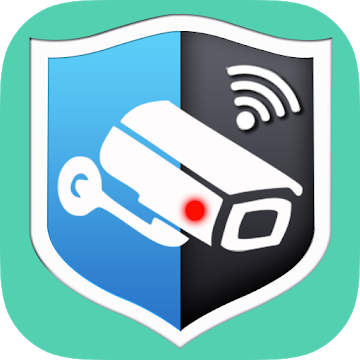 Жанр Жанр |
Жилье и дом |
|---|---|
| Рейтинг | 4.3 |
| Установки | 5 000 000+ |
| Разработчик | WardenCam360 — Home Security, Video Monitoring |
| Русский язык | нет |
| Оценок | 48 131 |
| Версия | Зависит от устройства |
| Размер apk | Зависит от устройства |
Это простая утилита для организации видеонаблюдения. К положительным качествам относится то, что данные записываются сразу в облаке, то есть записи не сохраняются в мобильном телефоне. В данном приложении возможно выбрать тип использования смартфона – камера или монитор. Стоит учитывать то, что роль гаджета возможно поменять в любое время. Синхронизация между устройствами проходит через учетную запись Google.
В режиме монитора возможно использовать следующие функции:
- непрерывная запись;
- возможность переключать камеры;
- поворот экрана;
- включение вспышки;
- активация датчика движения.
В приложении к одной из важных функций возможно отнести то, что здесь задействован датчик движения: камера начнет запись после обнаружения какого-либо движения перед объективом. Если нет желания возиться с настройками, то можно этого и не делать, приложение и так работает отлично.
Несмотря на большое количество положительных моментов в WardenCam, есть и один минус – ограниченное время для записи, оно составляет 48 часов. Но это касается только бесплатной версии.
AtHome Video Streamer
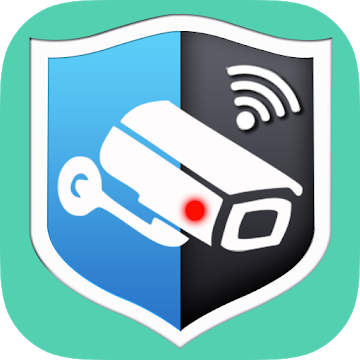 Жанр Жанр |
Инструменты |
|---|---|
| Рейтинг | 4.3 |
| Установки | 1 000 000+ |
| Разработчик | ichano |
| Русский язык | нет |
| Оценок | 33496 |
| Версия | 4.3.6 |
| Размер apk | 36.5 MB |
Эти два приложения работают вместе. Первое является подобием клиента, а другое – сервер, управляющий камерой на удаленном устройстве. Эти приложения работают не только на мобильном телефоне, а и в компьютере с платформой Windows.
Утилита не требует никаких настроек, нужно только установить приложение на устройство, с которого будет происходить съемка. Единственное что нужно сделать, это переключить видеокодек с программного на аппаратный. После программа присваивает гаджету имя, название ролика и пароль. Все это понадобится для удаленного подключения к камере.
AtHome Camera
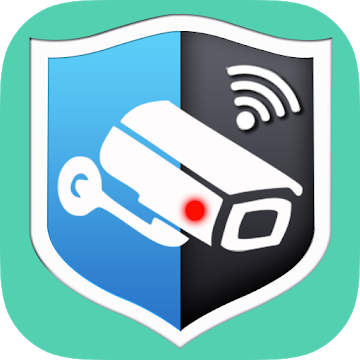 Жанр Жанр |
Инструменты |
|---|---|
| Рейтинг | 4.3 |
| Установки | 1 000 000+ |
| Разработчик | ichano |
| Русский язык | нет |
| Оценок | 14772 |
| Версия | 4.0.6 |
| Размер apk | 9.9 MB |
Все видеоролики сохраняются на устройстве. Но есть возможность настроить приложение так, что запись будет происходить по двум интервалам времени или же камера начнет записывать видео при обнаружении движения. Бесплатной версией приложения возможно пользоваться без особых сложностей и с незамысловатыми опциями, но при необходимости использования несколько других дополнительных функций, его нужно приобрести.
TrackView
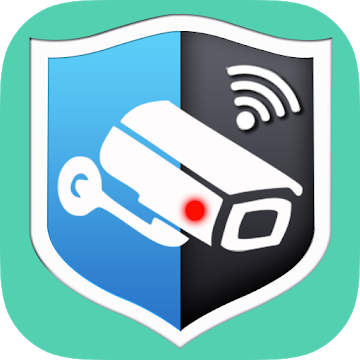 Жанр Жанр |
Инструменты |
|---|---|
| Рейтинг | 4.2 |
| Установки | 1 000 000+ |
| Разработчик | TrackView.net |
| Русский язык | нет |
| Оценок | 9289 |
| Версия | 3.4.14-tv |
| Размер apk | 12.7 MB |
При помощи данной программы возможно превратить мобильный телефон в скрытую камеру наблюдения. Она легко позволяет снимать видео с одного устройства, а управлять процессом с другого. Обязательным условием для начала процесса видеонаблюдения является регистрация в сервисе, возможно это сделать через Google. Приложение записывает ролики в хорошем качестве.
К основным положительным качествам программы относятся следующие: двухсторонняя передача звука Push to Talk, переключение камер и возможность включения вспышки. Также существует функция обнаружения движения и звука, после этого начинается запись 15-секундного видео, на удаленное устройство приходит оповещение о начале съемки. TrackView распознает GPS – местоположение. Все записанные ролики автоматически копируются в облачное хранилище.
Alfred Home Security Camera
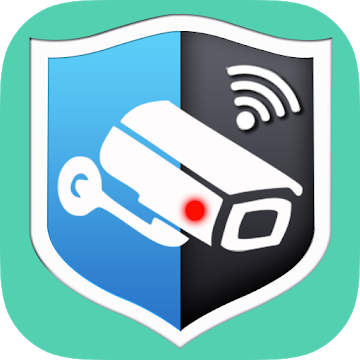 Жанр Жанр |
Стиль жизни |
|---|---|
| Рейтинг | 4.6 |
| Установки | 10 000 000+ |
| Разработчик | Alfred Labs Inc. |
| Русский язык | да |
| Оценок | 203254 |
| Версия | 4.1.4 (build 2008) |
| Размер apk | 25.4 MB |
Чтобы скачать и установить данное приложение, не нужно делать ничего сложного. Даже начинающий пользователь освоит программу. Данная система управления проста в использовании, программа является универсальной, ее возможно использовать как камеру и как монитор. Переключать возможно в любое время.
Для того, чтобы синхронизировать камеру и монитор, нужна учетная запись Google. Данная программа позволяет управлять сразу несколькими выбранными устройствами. Передача осуществляются по Wi-Fi или мобильный интернет.
Если устройство выбрано в качестве камеры, то есть возможность выбрать датчик движения с несколькими уровнями чувствительности. Во время просмотра можно записать видеоролик в 30 секунд, переключить камеру, активировать вспышку и перевернуть изображение. В бесплатной версии качество картинки немного хуже, чем в платной.
IP Webcam
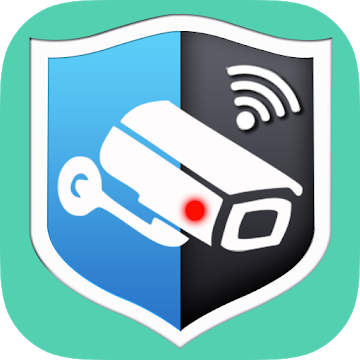 Жанр Жанр |
Видеоплееры и редакторы |
|---|---|
| Рейтинг | 4.2 |
| Установки | 10 000 000+ |
| Разработчик | Pavel Khlebovich |
| Русский язык | да |
| Оценок | 86 381 |
| Версия | Зависит от устройства |
| Размер apk | Зависит от устройства |
Это приложение пользуется наибольшей популярностью. В нем много различных настроек, которые могут нравиться продвинутым пользователям. После скачивания откроется окно с настройками, пролистав в самый низ можно найти кнопку для запуска трансляции. После нажатия начинается съемка, отображается адрес трансляции и удаленного управления камерой устройства. Выполнить это возможно через браузер, сторонние программы или через медиаплеер VLC.
Удаленное управление камерой возможно осуществить через любое устройство, где есть интернет. Есть возможность записывать видео, делать снимки и выбрать нужную трансляцию для просмотра. Все записи сохраняются в устройстве, после того, как память заканчивается, приложение будет удалять старые ролики, чтобы записать новые. Также есть возможность проводить онлайн-трансляции в реальном времени через Ivideon. Но, чтобы это сделать, нужно зарегистрироваться и ввести свой аккаунт в данной программе. В настройках есть возможность переключить сохранение всех роликов в облаке.
Изучите все положительные стороны данных приложений, чтобы подобрать для себя лучшую программу.
Используемые источники:
- https://remontka.pro/android-ip-camera/
- https://securityrussia.com/blog/udalennoe-videonabljudenie.html
- https://gemapps.ru/sravnenie/videonabljudenie-cherez-telefon-android

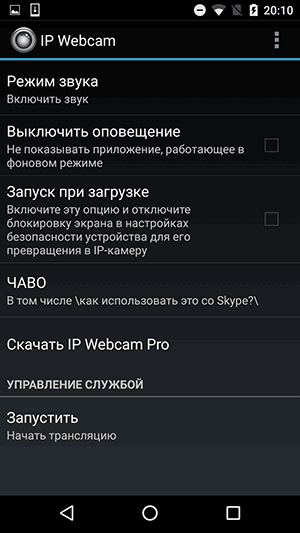
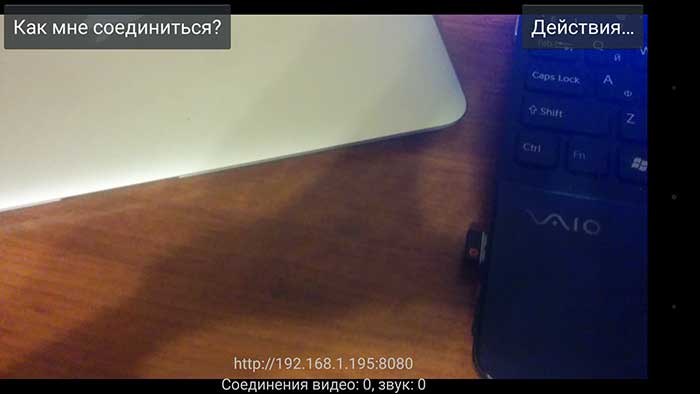
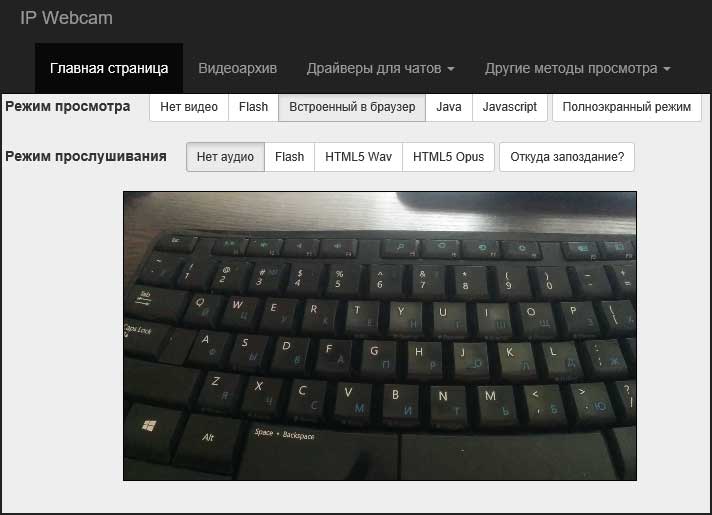
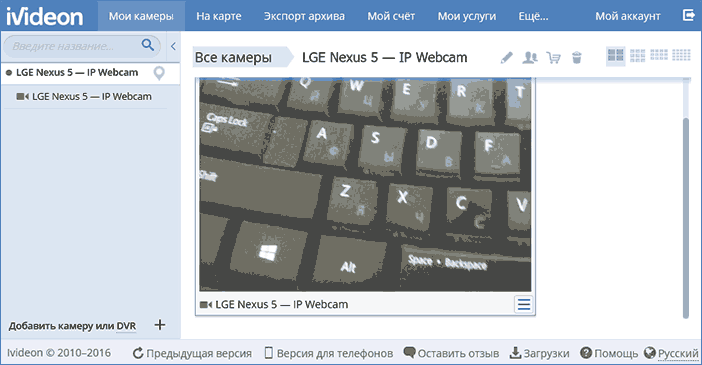
 Видеонаблюдение для дома и дачи: как учесть все нюансы и поставить камеру наилучшим образом
Видеонаблюдение для дома и дачи: как учесть все нюансы и поставить камеру наилучшим образом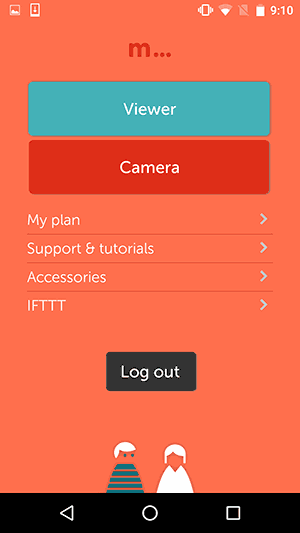
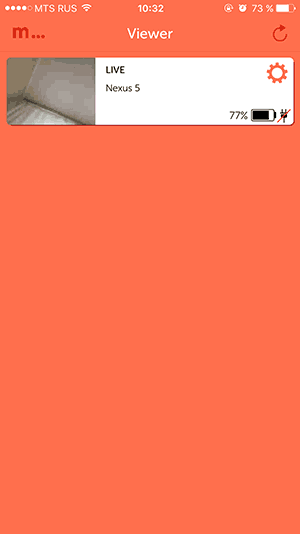
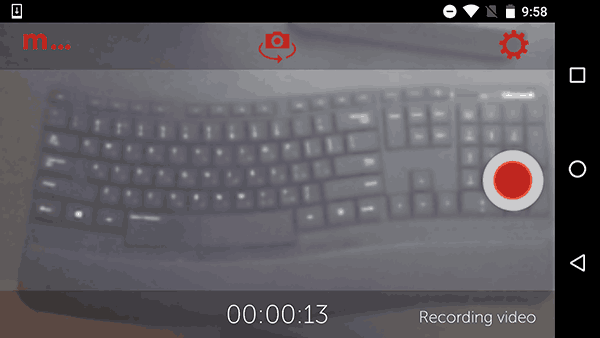
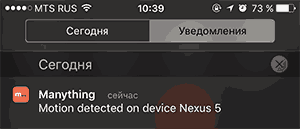
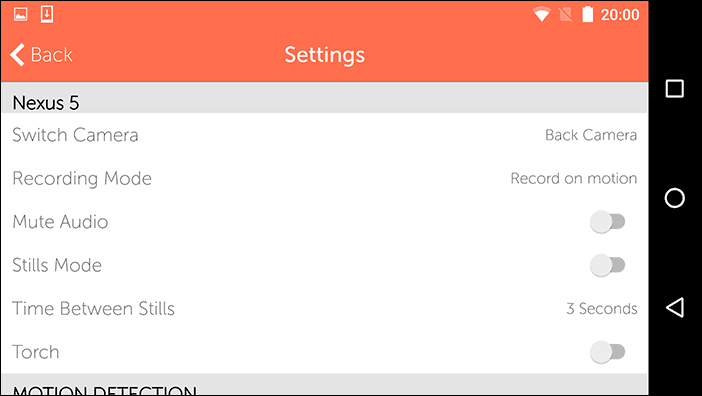
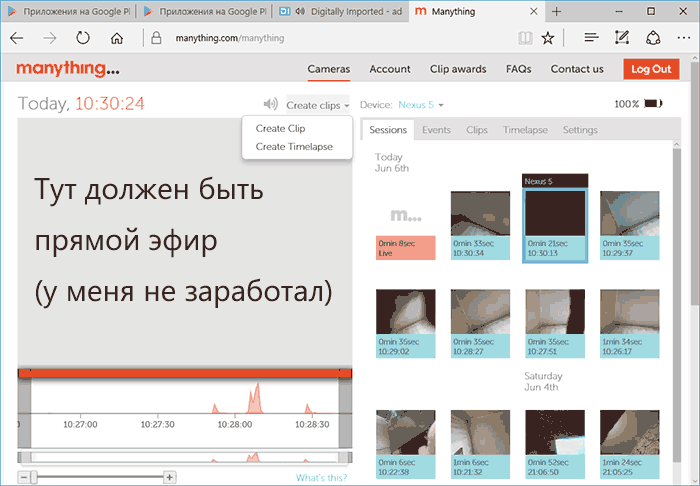
 Как включить и слушать музыку в машине через USB круглые сутки
Как включить и слушать музыку в машине через USB круглые сутки IP-видеонаблюдение от «А» до «Я», как организовать наблюдение через интернет и не разорится
IP-видеонаблюдение от «А» до «Я», как организовать наблюдение через интернет и не разорится

 Настройка Скрытого Онлайн Видеонаблюдения Через Телефон Андроид
Настройка Скрытого Онлайн Видеонаблюдения Через Телефон Андроид Ищете камеры видеонаблюдения с ONLINE доступом через Интернет? Камеры с удалённым доступом.
Ищете камеры видеонаблюдения с ONLINE доступом через Интернет? Камеры с удалённым доступом. 192.168.1.1 admin логин вход
192.168.1.1 admin логин вход Что такое маска подсети? IP-адрес и маска подсети
Что такое маска подсети? IP-адрес и маска подсети